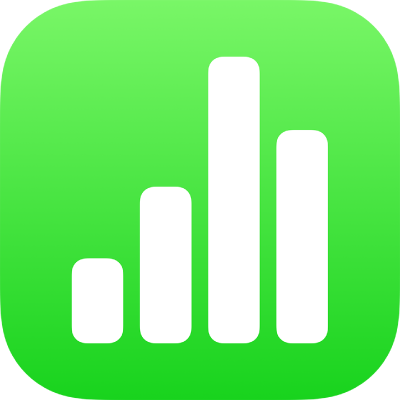
Canviar l’aspecte del text d’una taula al Numbers de l’iPad
Pots canviar l’aspecte del text per a tota la taula o només per a unes cel·les concretes.
Canviar l’aspecte de tot el text d’una taula
Pots especificar el tipus i l’estil de lletra per a tota la taula. També pots augmentar o reduir proporcionalment la mida de la lletra de tot el text d’una taula. Si fas el text més gran o més petit, augmentarà o es reduirà la mida de tot el text en la mateixa proporció.
Ves a l’app Numbers
 de l’iPad.
de l’iPad.Obre un full de càlcul i, tot seguit, toca la taula.
Toca
 , toca “Taula” i, a continuació, toca “Tipus de lletra”.
, toca “Taula” i, a continuació, toca “Tipus de lletra”.Si no veus l’opció “Tipus de lletra”, passa el dit cap amunt des de la part inferior dels controls.
Toca el nom d’un tipus de lletra per aplicar‑lo
Per aplicar un altre estil de caràcter (per exemple, negreta o cursiva), toca
 al costat del nom del tipus de lletra i, aleshores, toca un estil de caràcter.
al costat del nom del tipus de lletra i, aleshores, toca un estil de caràcter.Si no veus un determinat estil de caràcter, aquest estil no està disponible per al tipus de lletra.
Per canviar la mida de la lletra, toca
 per tornar als controls de Taula i llavors, toca
per tornar als controls de Taula i llavors, toca 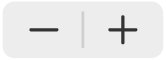 .
.El text canvia de mida al moment perquè puguis veure quina mida queda millor.
Canviar l’aspecte del text de les cel·les seleccionades
Pots canviar el tipus de lletra, el color, la mida i altres atributs del text a les cel·les d’una taula.
Ves a l’app Numbers
 de l’iPad.
de l’iPad.Obre un full de càlcul i, després, selecciona les cel·les que contenen el text que vols canviar.
Toca
 , toca “Cel·la” i, després, toca els controls per seleccionar un tipus de lletra, un estil de lletra (negreta, cursiva, subratllat o ratllat), la mida, el color, l’alineació, etc.
, toca “Cel·la” i, després, toca els controls per seleccionar un tipus de lletra, un estil de lletra (negreta, cursiva, subratllat o ratllat), la mida, el color, l’alineació, etc.Nota: Per veure opcions avançades de format (subíndex, superíndex, tot en majúscules, lligadures i més) per a una cel·la específica, fes dos tocs a la cel·la, toca
 , després toca Cel·la i, finalment, toca
, després toca Cel·la i, finalment, toca  a sota del nom del tipus de lletra.
a sota del nom del tipus de lletra.
Inserir un salt de línia o un tabulador en una cel·la de taula
Pots inserir un salt de línia per escriure diversos paràgrafs de text en una cel·la de taula. També pots inserir un tabulador.
Ves a l’app Numbers
 de l’iPad.
de l’iPad.Obre un full de càlcul i, tot seguit, toca la cel·la.
Toca
 .
.Toca el lloc on vols qui hi hagi el salt de línia o on vulguis situar el punt d’inserció.
Si el punt d’inserció no és on vols, arrossega’l per canviar-ne la posició.
Toca “Insereix” i, després, toca “Tabulador” o “Salt de línia”.
Per obtenir informació sobre com inserir un salt de línia o una tabulació en un quadre de text o en una forma, consulta Definir tabuladors.